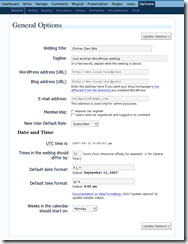开始安装 WordPress 前您需要了解的事情
在开始安装前,您需要做一些准备工作。
安装需要的东西
您需要您网站和它所在目录的访问权限,和一些在安装过程中必要的软件。它们是:
安装需要做的事情
开始安装前请:
-
检查一下,确保您和您的 Web 主机满足运行 WordPress 的最小需求。
-
下载最新版本的 WordPress。
-
解压缩下载的文件到您硬盘上的一个文件夹中。
-
打印本页面以在安装阶段随时参考。
著名的 5 分钟安装步骤
下面是快速安装说明,适合那些经常安装此类程序的人。更详细的安装说明在下一节。
-
如果您还没有下载,那么先下载并解压缩 WordPress 包。
-
在您的服务器上创建一个数据库,和一个拥有访问和修改这个新数据库权限的 MySQL 用户。
-
将
wp-config-sample.php文件重命名为wp-config.php。 -
使用您喜爱的文本编辑器打开
wp-config.php并输入您的数据库详细信息。 -
将 WordPress 文件放置到 Web 服务器合适的目录中:
-
如果您想整合 WordPress 到您域名的根位置 (例如
http://example.com/),将解压缩的wordpress文件夹 (但不包括目录自身) 中的所有内容移动或上传到 Web 服务器的根目录。 -
如果您想将 WordPress 安装在您网站下的一个子目录中 (例如
http://example.com/blog/),将解压缩的wordpress文件夹重命名为您想要的子目录名称,然后移动或上传到您的 Web 服务器根目录中。例如,如果您想将 WordPress 安装在名为“blog”的子目录中,您应该将解压缩的名为“wordpress”的文件夹重命名为“blog”并上传到 Web 服务器的根目录中。
-
-
在您喜爱的 Web 浏览器中访问
wp-admin/install.php以运行 WordPress 安装程序。-
如果您将 WordPress 安装在了根目录中,您应该访问:
http://example.com/wp-admin/install.php -
如果您将 WordPress 安装在了 (例如) 名为 blog 的子目录中,您应该访问:
http://example.com/blog/wp-admin/install.php
-
就这么多! WordPress 现在应该已经安装成功。
参见:
-
如何安装 WordPress 的视频教程 (英文)
详细的安装说明
步骤一:下载和解压缩
从 http://wordpress.org/download/ 下载并解压缩 WordPress 压缩包。中文版请到 http://www.gtp2p.com/ 下载。
-
如果您要上传 WordPress 到一个远程 Web 服务器,使用您喜爱的 Web 浏览器下载 WordPress 压缩包到您的电脑并将其解压缩。
-
如果您有 Web 服务器的 Shell 访问权限,并习惯使用命令提示符工具,您可能愿意用
wget(或lynx或其它基于控制台的 Web 浏览器) 直接下载 WordPress 到 Web 服务器,避免使用 FTP 服务:-
然后使用下面的命令解压缩文件包:
tar -xzvf latest.tar.gz
WordPress 压缩包将被解压缩到 latest.tar.gz 文件所在的一个名为 wordpress 的子目录中。
步骤二:创建数据库和用户
如果您使用主机提供商的主机,他们可能已经为您设置好了一个 WordPress 数据库,或者有一个自动设置数据库的程序。查看您的主机提供商的技术支持页面或是您的控制面板,可以获知您是否需要手动创建数据库。
如果您确定需要手动创建一个数据库,请遵照说明在各种服务器中访问 phpMyAdmin,或是遵照下面的说明使用 cPanel 或使用 phpMyAdmin。
如果您是在自己的 Web 服务器上安装 WordPress,请遵照下面的说明使用 phpMyAdmin 或使用 MySQL 客户端 来创建 WordPress 数据库和用户。
使用 cPanel
主文章:使用 cPanel
如果您的主机提供商使用 cPanel,您可以遵照下面的说明,来创建您的 WordPress 数据库和用户。
-
登录的您的 cPanel。
-
点击 MySQL Databases。
-
如果在 Users 栏目中没有与 WordPress 有关的用户存在,那么创建一个新用户:
-
为 WordPress 的数据库起一个用户名 (“
wordpress”就不错) 并将其填入 UserName 文本框。 -
选择一个不易被猜到的密码 (大小写字母、数字和符号组合的密码是最理想的),并将其填入 Password 密码框。
-
记下您刚才选择的用户名和密码。
-
点击 Add User。
-
如果在 Databases 栏目中没有与 WordPress 有关的数据库存在,那么创建一
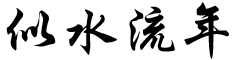 似水流年
似水流年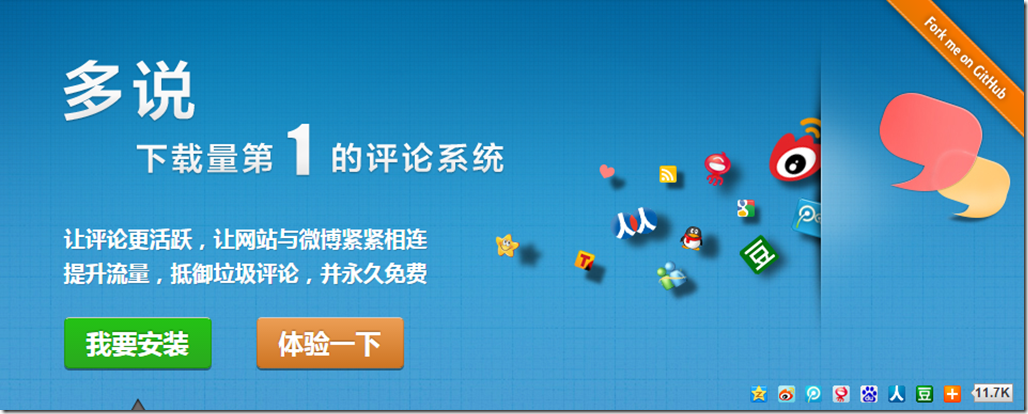
![[非原创(转载)]通过多说服务器缓存加速Gravatar 头像,解决被墙问题-似水流年](https://www.longlan.net/wp-content/uploads/2014/12/392904126520130801_thumb.jpg)